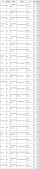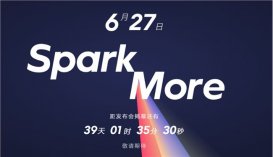当我们在浏览使用steam游戏平台时,出现了“错误代码:-118”的提示,这种情况该如何解决呢?我们一起来看看详细的解决方法和教程。
Steam错误代码118的解决方法教程
1、首先右击电脑左下角开始菜单【win】,选择【运行】,或者使用【win+R】打开运行窗口;

2、在运行窗口中输入【cmd】,点击回车;

3、在命令提示符中输入ping steamcommunity.com,回车,记住显示的IP地址;

4、接着打开电脑系统盘,定位到文件夹C:\Windows\System32\drivers\etc,找到hosts文件;
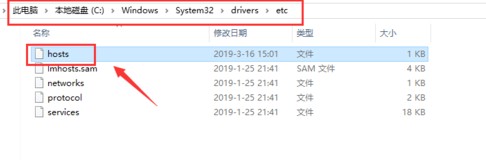
5、鼠标右键单击hosts文件,选择打开方式——记事本;


6、在hosts文本的最后输入;
104.99.56.134 valve.vo.llnwd.net
104.99.56.134 cdn.steampowered.com
104.99.56.134 cdn.store.steampowered.com
104.99.56.134 cdn.steamcommunity.com
104.99.56.134 media.steampowered.com
7、这个IP地址就是上面你ping通的;

8、点击文件--保存后退出;

9、重新登录你的steam就可以正常打开了。